监控系统的数据备份
安防监控系统的数据备份与恢复

安防监控系统的数据备份与恢复数据备份和恢复在安防监控系统中扮演着重要的角色。
不论是遭受到数据丢失,还是需要回溯事件,备份和恢复功能都能够为系统提供可靠的保障。
本文将探讨安防监控系统中数据备份与恢复的重要性以及相应的方法和措施。
一、数据备份的重要性数据备份是安防监控系统中至关重要的一项工作。
以下是几个理由:1. 数据丢失风险:安防监控系统记录了海量的监控视频和相关数据。
由于各种意外因素,如电力故障、设备损坏或人为操作失误,数据丢失的风险始终存在。
数据备份可以在发生意外情况时,尽快恢复数据,避免信息的不可逆性丢失。
2. 数据完整性:监控数据对于真实还原事件发生过程非常重要。
通过定期备份数据,可以确保数据的完整性,并降低数据篡改和损坏风险。
3. 法律合规需求:在一些情况下,由于法律或监管方面的要求,监控数据需要保存一定的时间。
如果没有数据备份,可能无法满足相关法律法规的要求,而导致不必要的法律风险。
二、数据备份的方法和措施1. 定期备份:为了最大限度地降低数据风险,建议定期进行数据备份。
备份频率可以根据实际需求而定,可以选择每天、每周或每月进行备份。
2. 多重备份:为了应对备份数据本身的风险,可以采用多重备份策略。
将数据备份到不同的存储介质或位置,如本地服务器和云存储服务,以确保备份的安全性。
3. 数据加密:在进行数据备份时,可以对数据进行加密处理,以保护数据的安全性。
只有具备相应权限的人员可以访问和恢复备份文件。
4. 数据校验:备份数据完成后,应进行数据校验,以确保备份数据的完整性。
通过比对备份数据和源数据的校验和或数字签名等方式,确保备份数据的准确性。
5. 定期测试和恢复:仅备份数据是不够的,定期测试备份文件的可恢复性同样重要。
定期进行备份文件的测试恢复,并确保能够顺利恢复相关数据。
三、数据恢复的方法和措施当数据损坏、丢失或需要恢复时,数据恢复功能变得至关重要。
以下是几个常用的数据恢复方法和措施:1. 故障恢复:当监控设备发生故障时,及时更换设备或修复故障,以确保监控系统的正常运行和数据的完整性。
监控系统的维护与故障排除技巧分享
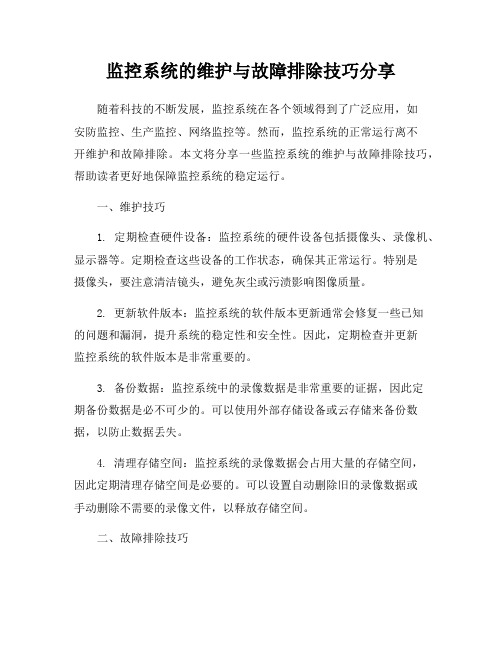
监控系统的维护与故障排除技巧分享随着科技的不断发展,监控系统在各个领域得到了广泛应用,如安防监控、生产监控、网络监控等。
然而,监控系统的正常运行离不开维护和故障排除。
本文将分享一些监控系统的维护与故障排除技巧,帮助读者更好地保障监控系统的稳定运行。
一、维护技巧1. 定期检查硬件设备:监控系统的硬件设备包括摄像头、录像机、显示器等。
定期检查这些设备的工作状态,确保其正常运行。
特别是摄像头,要注意清洁镜头,避免灰尘或污渍影响图像质量。
2. 更新软件版本:监控系统的软件版本更新通常会修复一些已知的问题和漏洞,提升系统的稳定性和安全性。
因此,定期检查并更新监控系统的软件版本是非常重要的。
3. 备份数据:监控系统中的录像数据是非常重要的证据,因此定期备份数据是必不可少的。
可以使用外部存储设备或云存储来备份数据,以防止数据丢失。
4. 清理存储空间:监控系统的录像数据会占用大量的存储空间,因此定期清理存储空间是必要的。
可以设置自动删除旧的录像数据或手动删除不需要的录像文件,以释放存储空间。
二、故障排除技巧1. 检查电源和连接:当监控系统无法正常工作时,首先要检查电源和连接是否正常。
确保电源供应稳定,连接线路没有松动或损坏。
2. 检查网络连接:如果监控系统是基于网络的,那么网络连接的稳定性对系统的正常运行至关重要。
检查网络设备、网络线路和网络配置,确保网络连接正常。
3. 检查设备状态:如果监控系统中的某个设备无法正常工作,可以通过检查设备状态来判断问题所在。
例如,检查摄像头是否被遮挡、检查录像机是否正常录像等。
4. 查看日志信息:监控系统通常会记录一些日志信息,包括设备状态、错误信息等。
查看这些日志信息可以帮助定位故障原因,从而采取相应的措施进行修复。
5. 重启系统:有时候,重启监控系统可以解决一些常见的故障。
可以尝试重启摄像头、录像机或整个监控系统,看是否能够恢复正常工作。
6. 寻求专业帮助:如果以上方法无法解决故障,或者故障较为复杂,可以寻求专业的技术支持。
监控系统的数据备份

监控系统的数据备份一.前言组态软件的应用已经拓展到了社会各个领域,每个厂商在监控系统中都预安装了系统软件和组态软件。
实践证明监控系统运行越正常.用户的安全运作和生产活动对监控系统的依赖性越强,这就带来一个后患,如果监控系统出问题危害就越大。
为了避免软件出问题影响监控系统的正常运行,监控系统的数据备份就显得很重要了。
通常监控系统数据受损不外乎以下三个方面造成:一是来自自然界的破坏.其破坏程度是灾难性的,如未进行备份,数据将永久丢失;二是由于监控系统硬、软件本身故障,这是可以预防和补救的.但系统恢复的前提是有完整的数据备份;三是由于人为的因素,如误操作,这也是造成数据丢失的一种原因。
为了保证数据的安全可靠,尽量将损失降到最小。
行之有效的方法莫过于数据备份了,对监控系统备份重点是数据完整的冷备份,而在线热备份主要是历史数据。
监控系统的数据备份应包括:基础备份和软件备份两部分。
组态软件的运行平台是计算机和操作系统,而其载体是硬盘。
因此基础备份主要包括:计算机的CMO S参数设置、硬盘主引导记录及分区表、操作系统及部分设备驱动程序。
软件的备份则包括:组态软件、组态数据、组态生成的应用程序、I/O设备驱动、通信设置、数据库及历史数据等、有的还有汉化平台。
二.基础备份1.计算机CMOS设置参数的备份所谓CMOS是计算机主板或C PU板上的一块可读写的R AM芯片,用来保存计算机当前的硬件配置信息,和用户对某些参数的设置信息,但其掉电即失,所以用电池来给关机后的CM OS供电,确保其信息不丢失。
计算机在启动过程中,将自动检查CM OS芯片中的内容,以确定计算机的配置情况,故CMOS RAM 中的内容对计算机能否正常工作起关键的作用,因此必须备份C M OS参数。
中控室数据备份与恢复规定
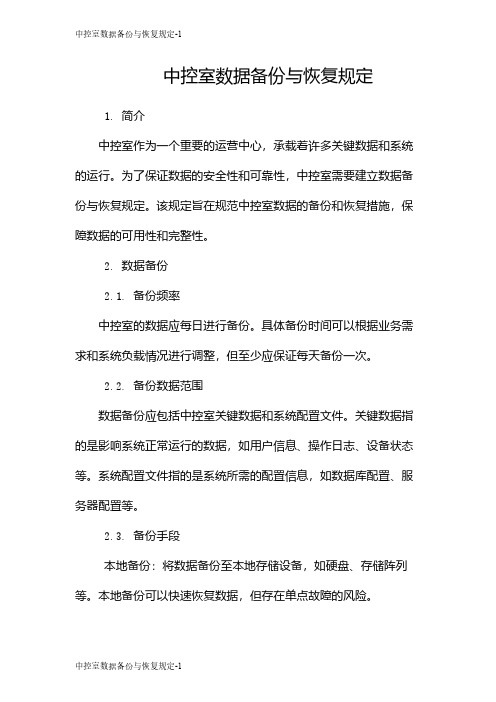
中控室数据备份与恢复规定1. 简介中控室作为一个重要的运营中心,承载着许多关键数据和系统的运行。
为了保证数据的安全性和可靠性,中控室需要建立数据备份与恢复规定。
该规定旨在规范中控室数据的备份和恢复措施,保障数据的可用性和完整性。
2. 数据备份2.1. 备份频率中控室的数据应每日进行备份。
具体备份时间可以根据业务需求和系统负载情况进行调整,但至少应保证每天备份一次。
2.2. 备份数据范围数据备份应包括中控室关键数据和系统配置文件。
关键数据指的是影响系统正常运行的数据,如用户信息、操作日志、设备状态等。
系统配置文件指的是系统所需的配置信息,如数据库配置、服务器配置等。
2.3. 备份手段本地备份:将数据备份至本地存储设备,如硬盘、存储阵列等。
本地备份可以快速恢复数据,但存在单点故障的风险。
远程备份:将数据备份至远程服务器或云存储服务,以避免本地存储设备故障导致数据丢失。
远程备份应采用加密方式传输,以保证数据的安全性。
增量备份:除了全量备份外,还应定期进行增量备份。
增量备份只备份发生变化的数据,可以减少备份时间和存储成本。
2.4. 备份验证完整性检查:检查备份数据的完整性,确保备份文件没有损坏或丢失。
可用性验证:恢复备份数据至测试环境或备用设备,验证数据的可用性和正确性。
日志记录:记录备份的结果和相关信息,用于后续的审计和追踪。
3. 数据恢复3.1. 恢复流程识别问题:及时发现数据丢失或系统故障的问题,并确定需要恢复的数据范围。
选择备份:根据需求选择合适的备份进行恢复,可以选择最近的全量备份或增量备份。
恢复数据:按照备份验证的结果进行数据恢复,确保数据的完整性和正确性。
验证数据:恢复完成后,对恢复的数据进行验证,确保数据的可用性和正确性。
3.2. 恢复时间数据恢复的时间应尽量缩短,以减少对业务的影响。
具体恢复时间根据数据量和备份策略的不同而定,但应在合理范围内满足业务需求。
3.3. 恢复验证数据一致性检查:比对恢复数据和原始数据,确保数据的一致性和准确性。
监控系统的数据备份
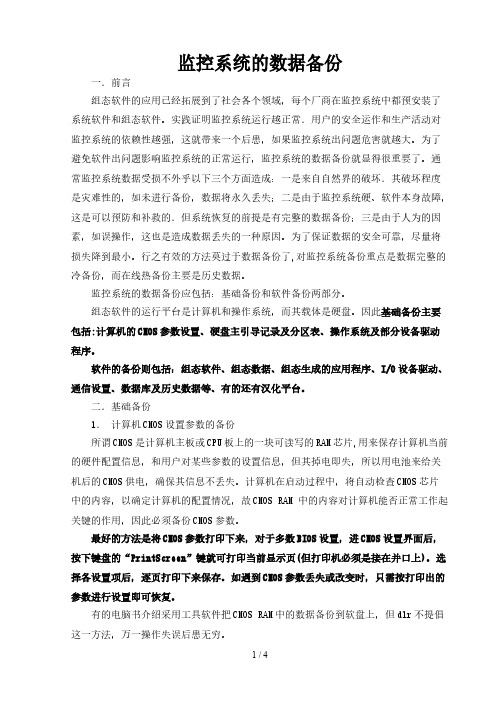
监控系统的数据备份一.前言组态软件的应用已经拓展到了社会各个领域,每个厂商在监控系统中都预安装了系统软件和组态软件。
实践证明监控系统运行越正常.用户的安全运作和生产活动对监控系统的依赖性越强,这就带来一个后患,如果监控系统出问题危害就越大。
为了避免软件出问题影响监控系统的正常运行,监控系统的数据备份就显得很重要了。
通常监控系统数据受损不外乎以下三个方面造成:一是来自自然界的破坏.其破坏程度是灾难性的,如未进行备份,数据将永久丢失;二是由于监控系统硬、软件本身故障,这是可以预防和补救的.但系统恢复的前提是有完整的数据备份;三是由于人为的因素,如误操作,这也是造成数据丢失的一种原因。
为了保证数据的安全可靠,尽量将损失降到最小。
行之有效的方法莫过于数据备份了,对监控系统备份重点是数据完整的冷备份,而在线热备份主要是历史数据。
监控系统的数据备份应包括:基础备份和软件备份两部分。
组态软件的运行平台是计算机和操作系统,而其载体是硬盘。
因此基础备份主要包括:计算机的CMOS参数设置、硬盘主引导记录及分区表、操作系统及部分设备驱动程序。
软件的备份则包括:组态软件、组态数据、组态生成的应用程序、I/O设备驱动、通信设置、数据库及历史数据等、有的还有汉化平台。
二.基础备份1. 计算机CMOS设置参数的备份所谓CMOS是计算机主板或CPU板上的一块可读写的RAM芯片,用来保存计算机当前的硬件配置信息,和用户对某些参数的设置信息,但其掉电即失,所以用电池来给关机后的CMOS供电,确保其信息不丢失。
计算机在启动过程中,将自动检查CMOS芯片中的内容,以确定计算机的配置情况,故CMOS RAM 中的内容对计算机能否正常工作起关键的作用,因此必须备份CMOS参数。
最好的方法是将CMOS参数打印下来,对于多数B IOS设置,进CMOS设置界面后,按下键盘的“P rint S creen”键就可打印当前显示页(但打印机必须是接在并口上)。
视频监控系统数据备份方案

视频监控系统数据备份方案介绍视频监控系统数据备份是确保视频数据安全和完整性的重要措施。
视频监控系统是很多场所的必需品,如企业、学校、银行、医院等。
这些场所的监控数据非常重要,因为它们可以帮助揭示案件的真相,提高安全性和保障大众利益。
因此,备份和保护这些数据的安全至关重要。
数据备份方案以下是实现视频监控系统数据备份的方案。
1. 定期备份进行定期备份是保证监控数据安全的有效方式。
备份频率可以根据实际情况设置,如每天、每周或每个月备份一次。
备份过程可以由管理员手动操作,或者可以使用自动备份功能,设置好备份频率和时间后,系统将在指定的时间自动进行备份。
2. 多点备份将备份数据存储在多个地方可以降低数据丢失的风险。
管理员可以将不同时间的备份存储在不同的地方,如本地磁盘、云存储或外部存储设备中。
这样,即使一种存储介质损坏,也可以从其他存储介质中恢复数据。
3. 数据加密数据加密是确保备份数据完整性和安全性的重要手段。
管理员可以使用加密算法对备份数据进行加密,这样即使备份数据被盗或丢失,也无法访问备份数据。
加密的密钥必须妥善保存,并且只有授权的人员才能访问备份数据。
4. 灾备策略在不可预见的情况下,如硬件故障或自然灾害,备份数据可能受到损失。
以灾备策略为前提进行数据备份是必要的。
管理员应该制定和执行好灾备计划,确保备份数据可以在灾害发生后快速恢复。
结论上述的方案是几种实现视频监控系统数据备份的有效方法。
这些方法可以大大降低数据丢失的风险,确保备份数据的安全和完整性。
为了保护监控数据,管理员应定期执行备份以及制定和执行好灾备计划。
浅析DCS控制系统计算机数据备份方法

浅析DCS控制系统计算机数据备份方法DCS控制系统是指分散控制系统,它是在过程控制系统领域中的一种自动化控制系统。
DCS控制系统在工业生产中起到了至关重要的作用,它能够对工业生产的过程进行全面监控和集中控制。
而在DCS控制系统中,计算机数据备份是非常重要的一环,它能够保障系统数据的安全,避免因数据丢失或损坏而导致的生产事故。
那么,如何进行DCS控制系统的计算机数据备份呢?下面将对此进行浅析。
一、备份原则在进行DCS控制系统的计算机数据备份时,首先要明确备份的原则。
备份原则主要包括以下几点:2. 多样化备份:备份数据可以选择线上备份和线下备份相结合的方式,保证数据的双重备份。
3. 多地备份:数据备份的存放地点可以选择多个地点,保证数据的安全性。
4. 及时备份:在系统发生重要数据变化时,要及时进行数据备份,以保证数据的完整性和安全性。
二、备份方法1. 数据库备份在DCS控制系统中,数据库是存储重要数据的核心部分。
对于数据库的备份,可以选择全量备份和增量备份相结合的方式。
全量备份是指对整个数据库进行完全备份,而增量备份则是对数据库中自上次备份以来发生变化的数据进行备份。
通过全量备份和增量备份的结合,可以保证数据备份的完整性和及时性。
2. 文件备份除了数据库备份之外,对于系统中的重要文件和配置文件也需要进行备份。
可以将重要文件和配置文件复制到其他存储介质中,如硬盘、U盘或云端存储,以保证数据的安全性。
3. 系统镜像备份系统镜像备份是指将整个系统的镜像进行备份。
系统镜像包括操作系统、驱动程序、软件程序等,通过系统镜像备份可以在系统发生严重故障时进行快速恢复,保证系统的稳定运行。
4. 虚拟化备份对于采用虚拟化技术的DCS控制系统,可以采用虚拟化备份的方式进行数据备份。
虚拟化备份是通过虚拟化管理软件对虚拟机进行备份,以保证虚拟化环境中重要数据的安全性。
5. 定时备份定时备份是指在规定的时间点进行数据备份。
可以通过备份软件设置备份计划,定时对系统进行数据备份,以确保备份工作能够按时进行。
监控系统的数据存储与备份策略探讨

监控系统的数据存储与备份策略探讨随着科技的不断发展,监控系统在各个领域得到了广泛应用。
无论是企业、学校、医院还是公共场所,监控系统都扮演着重要的角色,用于保护财产安全、维护秩序和提供证据等。
然而,监控系统所产生的大量数据如何进行存储和备份,成为了一个亟待解决的问题。
本文将探讨监控系统的数据存储与备份策略。
一、数据存储策略1. 存储介质选择监控系统的数据存储介质选择应根据实际需求和预算来确定。
目前常见的存储介质有硬盘、固态硬盘和网络存储设备等。
硬盘具有容量大、价格低廉的优势,适合存储大量的监控数据。
固态硬盘则具有读写速度快、抗震抗压能力强的特点,适合存储对实时性要求较高的数据。
网络存储设备则可以实现数据的远程访问和共享,适合多地点监控系统的数据存储。
2. 存储容量规划监控系统的数据量通常较大,因此需要进行存储容量的规划。
首先需要根据监控系统的摄像头数量、分辨率和录像时长等因素来估算每天产生的数据量。
然后根据数据的保留周期和备份策略来确定存储容量。
一般来说,监控系统的数据保留周期为30天,因此需要根据每天产生的数据量来计算所需的存储容量。
3. 存储管理为了提高存储效率和数据的可靠性,监控系统的存储管理至关重要。
可以采用分区存储的方式,将不同时间段的数据存储在不同的分区中,以便于管理和检索。
同时,还可以设置存储策略,对不同类型的数据进行不同的存储处理,如对重要数据进行加密存储,对无关数据进行压缩存储等。
二、数据备份策略1. 备份频率监控系统的数据备份频率应根据数据的重要性和变化频率来确定。
对于重要数据和频繁变动的数据,可以采用实时备份的方式,将数据备份到远程服务器或云存储中。
对于一般数据和变动较少的数据,可以采用定期备份的方式,如每天、每周或每月备份一次。
2. 备份介质选择监控系统的数据备份介质选择应根据备份需求和预算来确定。
常见的备份介质有磁带、光盘、硬盘和云存储等。
磁带备份具有容量大、价格低廉的优势,适合长期存储和归档。
- 1、下载文档前请自行甄别文档内容的完整性,平台不提供额外的编辑、内容补充、找答案等附加服务。
- 2、"仅部分预览"的文档,不可在线预览部分如存在完整性等问题,可反馈申请退款(可完整预览的文档不适用该条件!)。
- 3、如文档侵犯您的权益,请联系客服反馈,我们会尽快为您处理(人工客服工作时间:9:00-18:30)。
监控系统的数据备份
一.前言
组态软件的应用已经拓展到了社会各个领域,每个厂商在监控系统中都预安装了系统软件和组态软件。
实践证明监控系统运行越正常.用户的安全运作和生产活动对监控系统的依赖性越强,这就带来一个后患,如果监控系统出问题危害就越大。
为了避免软件出问题影响监控系统的正常运行,监控系统的数据备份就显得很重要了。
通常监控系统数据受损不外乎以下三个方面造成:一是来自自然界的破坏.其破坏程度是灾难性的,如未进行备份,数据将永久丢失;二是由于监控系统硬、软件本身故障,这是可以预防和补救的.但系统恢复的前提是有完整的数据备份;三是由于人为的因素,如误操作,这也是造成数据丢失的一种原因。
为了保证数据的安全可靠,尽量将损失降到最小。
行之有效的方法莫过于数据备份了,对监控系统备份重点是数据完整的冷备份,而在线热备份主要是历史数据。
监控系统的数据备份应包括:基础备份和软件备份两部分。
组态软件的运行平台是计算机和操作系统,而其载体是硬盘。
因此基础备份主要包括:计算机的CMOS参数设置、硬盘主引导记录及分区表、操作系统及部分设备驱动程序。
软件的备份则包括:组态软件、组态数据、组态生成的应用程序、I/O设备驱动、通信设置、数据库及历史数据等、有的还有汉化平台。
二.基础备份
1.计算机CMOS设置参数的备份
所谓CMOS是计算机主板或CPU板上的一块可读写的RAM芯片,用来保存计算机当前的硬件配置信息,和用户对某些参数的设置信息,但其掉电即失,所以用电池来给关机后的CMOS供电,确保其信息不丢失。
计算机在启动过程中,将自动检查CMOS芯片中的内容,以确定计算机的配置情况,故CMOS RAM 中的内容对计算机能否正常工作起关键的作用,因此必须备份CMOS参数。
最好的方法是将CMOS参数打印下来,对于多数BIOS设置,进CMOS设置界面后,按下键盘的“PrintScreen”键就可打印当前显示页(但打印机必须是接在并口上)。
选择各设置项后,逐页打印下来保存。
如遇到CMOS参数丢失或改变时,只需按打印出的参数进行设置即可恢复。
有的电脑书介绍采用工具软件把CMOS RAM中的数据备份到软盘上,但dlr不提倡这一方法,万一操作失误后患无穷。
2 .硬盘主引导记录及分区表的备份
硬盘是监控系统所有软件的载体,在使用中如遇突然掉电或误操作、使用年限较长时,常会发生硬盘中的数据文件读写失常.甚至硬盘完全失效。
为避免硬盘上数据丢失的后果,应对硬盘的主引导记录及分区表进行备份。
备份有多种工具软件可选用,如江民硬盘修复王、DiskGenius 、Norton、等。
现dlr重点介绍DiskGenius v3.0的使用,它是一款Windows版本的国产硬盘分区及数据维护软件。
其支持IDE、SCSI、SATA等各种类型的硬盘。
支持U盘、USB硬盘、存储卡(闪存卡);支持FAT12、FAT16、FAT32、NTFS文件系统;并可对已删除文件的恢复、分区误格式化后的文件恢复。
本软件是个绿色软件,解压后即可应用。
因此将其装到U盘中来备份硬盘的分区表是很方便的。
点击“DiskGenius”图标启动程序运行,然后选择要备份的硬盘,点“硬盘(D)”选下拉菜单的“备份分区表(F9)”,设置好分区表备份文件名及路径,保存即可。
备份文件后缀名为hdp;本软件还可重建硬盘的主引导记录。
三.软件备份
1.软件包的备份和保管
监控系统的操作系统、组态软件、应用程序、驱动程序等,厂商提供的大多为光盘,盘片应很好的保存并复制一套。
将源盘和复制盘分别保管在两处安全的地点。
监控系统安装调试正常运行后,应利用系统的备份功能将实际应用的软件,及上位机监控软件等备份到U盘并刻录成光盘进行保管。
2.硬盘的备份
当监控系统崩溃时。
重新恢复系统耗用时间长。
因此对硬盘进行备份,用其恢复系统耗用时间相对较少,再则对于技术力量薄弱的用户,对硬盘进行备份是明智的选择。
dlr说常用的方法有:
2.1.硬盘整盘备份
(1)常规做法
在计算机上安装两块硬盘.分别设置为主、从盘,这只需改动一下硬盘上的跳线即可,而安装双硬盘采取的是整盘备份的方法,即将“主盘”的数据全部复制到“从盘”上,备份结束后可将”从盘”取下保存。
系统恢复时将此硬盘装至计算机,并设置为“主盘”即可使用。
此法耗用时间很短,但缺点是历史数据不连续,但此法仍是一种最好的方法。
再有就是硬盘复制后不取下来,而是装在计算机上用来定时向“从盘”内传送历史数据,这样历史数据的连续性比上述的方法好,但缺点是灾难事故发生时,数据丢失或毁坏的情况仍无法避免,必须打开计算机的机箱进行操作,还有就是用移动硬盘来备
份。
(2)用磁盘阵列(RAID)
RAID就是一种由多块硬盘构成的冗余阵列。
RAID的出现原因之一就是基于数据安全性,RAID可以提供良好的容错能力,在任何一块硬盘出现问题的情况下,都可以继续工作,不会受到损坏硬盘的影响。
采用RAID 0+1是最好的模式,既保证了速度,又能保证数据的安全。
RAID 0+1模式至少需要用4块硬盘,以现在硬盘价格来看,组成一个RAID 0+1模式的阵列其投资与板卡价格相比,还是很便宜的,但数据安全性有了更大的保障。
2.2.硬盘的分区备份
这一方法在系统恢复时不用打开计算机的机箱。
就是把硬盘C区备份到另一个分区上,并可将备份分区隐藏起来以策安全,这是一种系统恢复时最方便的方法,缺点是仍克服不了灾难事故造成的影响。
2.3.硬盘备份的最佳方案
上述的备份方法各有优缺点,因此取其长处组成最佳备份方案。
即先进行硬盘的整盘备份后,将备份硬盘取下保存,然后再对使用的硬盘进行分区备份,恢复系统用分区备份方式恢复,特殊情况再使用保存的硬盘来恢复系统。
再者现在的硬盘价格不高,这样的方案即经济合理又安全可靠。
2.4.硬盘备份的操作
硬盘的备份操作采用DOS或WIN命令都可进行,但其有一定的局限性和难度。
最好的方法是采用工具软件Ghost11集成精简版。
(1)硬盘分区备份操作:先将Ghost装至U盘上,在windows下运行ghost32.exe。
备份方式有两种:一是分区备份(Partition T0 Partition),要求目标分区容量等于或大于源分区。
二是分区备份(Partition To Image)则是将源分区制作成一个镜像文件,备份文件将存储在指定目录中,还可将备份的镜像文件设成隐含文件,以防意外删除。
(2)硬盘整盘备份操作:仍采用Ghost进行.在主菜单中选择Local→Disk→To Disk,先选择源硬盘再选择目标硬盘.确认后再选择Yes即开始整盘复制,程序会将目标硬盘复制得和源硬盘几乎完全一样。
要注意的是目标盘容量必须比源盘大。
Ghost 备份的速度相当快,不用久等就可以完成。
3.应用程序的备份
组态软件能把组态产生的应用程序、数据词典、控制策略等分别压缩成相关的
备份文件,便于用户保存这几个备份文件,当需要时可以随时恢复。
技术力量较强、对恢复系统有能力的用户,可以不用进行硬盘备份,而只需要对上述的程序进行备份,并在操作中充分利用组态软件自身所带的备份功能,对历史数据有较强要求的用户,还要定时作历史数据的增量备份,此外还要备份I/O设备驱动、通信设置等程序。
三.备份工具及备份载体的说明
为保障监控系统的安全,多数组态应用软件启动后,就接管了计算机的操作权,如果安装第三方软件是有风险的,因此备份工具选绿色软件较妥,如DiskGenius v3.0和Ghost11集成精简版。
特别要指出的是DiskGenius v3.0支持在Windows运行状态下备份系统盘;其支持分区复制操作。
并提供“全部复制”、“按结构复制”、“按文件复制”等三种复制方式,以满足不同需求;并支持硬盘复制功能,同样提供与分区复制相同的三种复制方式。
由于USB接口的普及,备份用移动硬盘和U盘是很好的选择,但要注意的是最好为备份专用,否则由于移动硬盘和U盘使用方便和使用频繁其染毒的可能性也大,这对监控系统是不安全的。
由于光盘价格低,把数据刻录至光盘保存也是不错的选择。
四.数据远程备份的探讨
网络的普及和发展,为监控系统的数据远程异地备份提供了有利条件。
因此可考虑:
集团化的工厂或专业系统,可以在集团或专业系统内部进行数据的远程异地备份。
组态软件的厂、商都有自己的网站,是否可以为自己的用户在网站上设立数据保险箱,供用户来对使用的系统软件、数据进行远程备份,尤其对技术力量薄弱的小厂更有价值,这些厂经常由于人员的变动而发生技术资料不见的情况,有了远程备份就有了资料和软件的保障。
就是对用户收点费用,用户也是愿意的。
再就是利用网络硬盘和电子邮件的附件来备份数据。
对文件较小的情况不失是个好办法,但需要经常观察和搬搬家,否则被删了就麻烦了。
还有为数据安全要设置密码,最简单的做法就是利用Winrar压缩软件来设双密码。
(全文完)。
